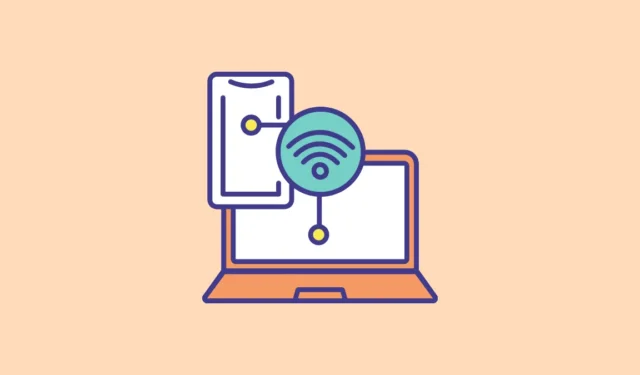
Prerrequisitos
- Su dispositivo Android debe ejecutar Android 11 o posterior.
- Debes tener la versión Beta (1.24071 o posterior) de la aplicación Link to Windows instalada en tu teléfono.
- Debes ejecutar Windows 11 y ser un Windows Insider con acceso a cualquiera de los cuatro canales Insider.
Habilitar la nueva función
- Abra la aplicación Configuración y haga clic en “Bluetooth y dispositivos” a la izquierda.
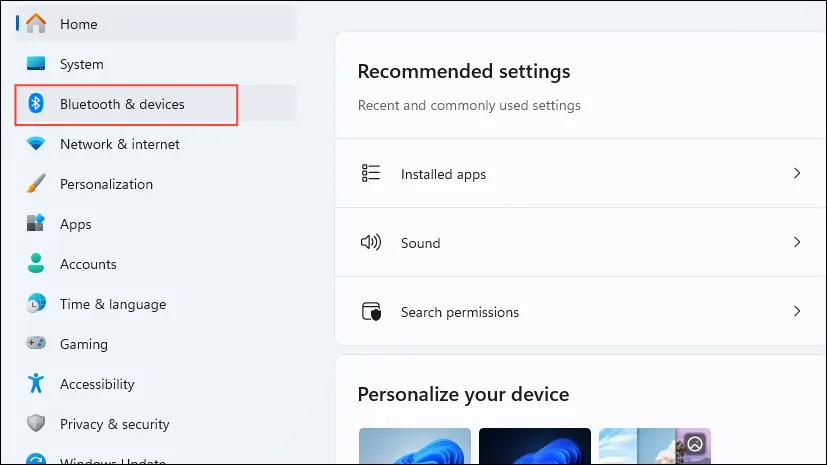
- En la página de Bluetooth y dispositivos, toque “Dispositivos móviles”.
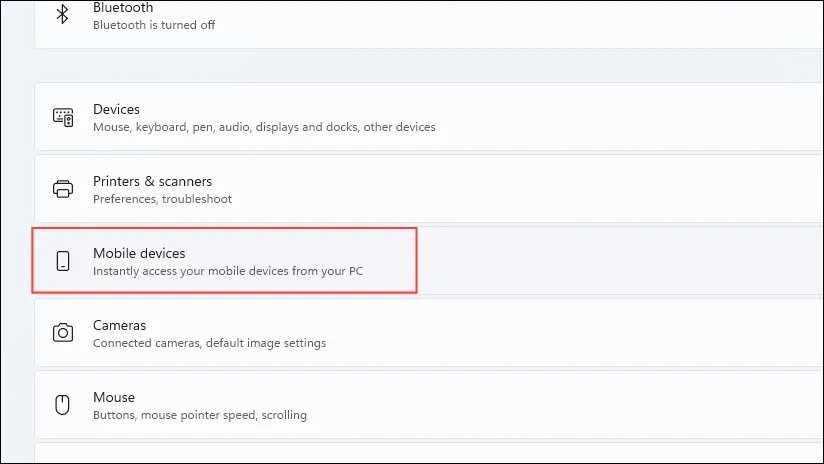
- Asegúrate de que la opción «Permitir que esta PC acceda a tus dispositivos móviles» esté activada. Si no lo está, haz clic en ella para habilitarla.
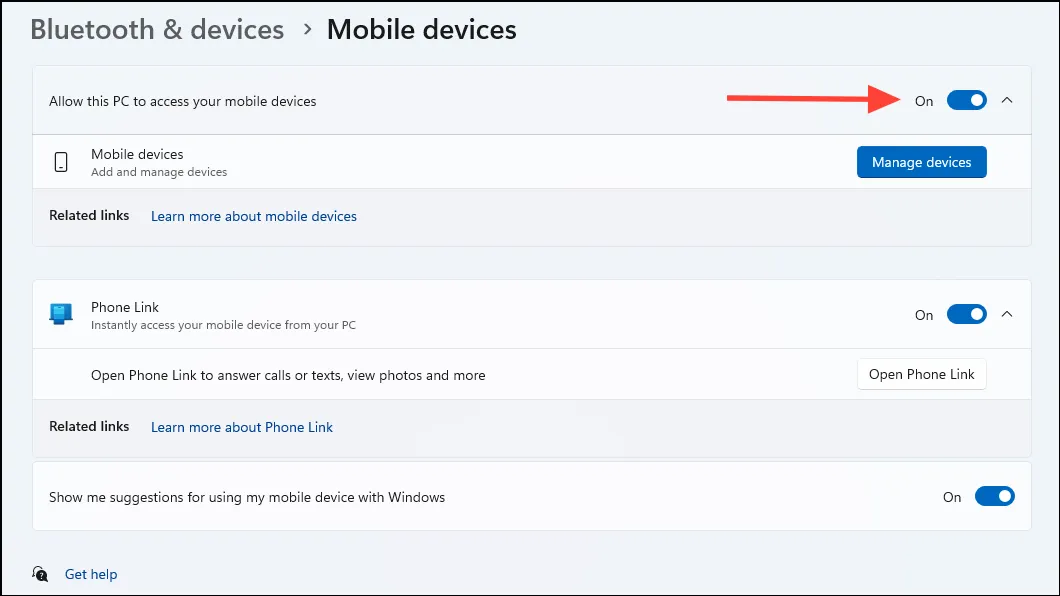
- También debería aparecer una opción llamada «Acceso en el Explorador de archivos» que muestra las fotos, los archivos y los medios de tu dispositivo móvil en el Explorador de archivos. Haz clic en ella para activarla. Si esta opción no está presente, la función aún no está disponible en tu equipo.
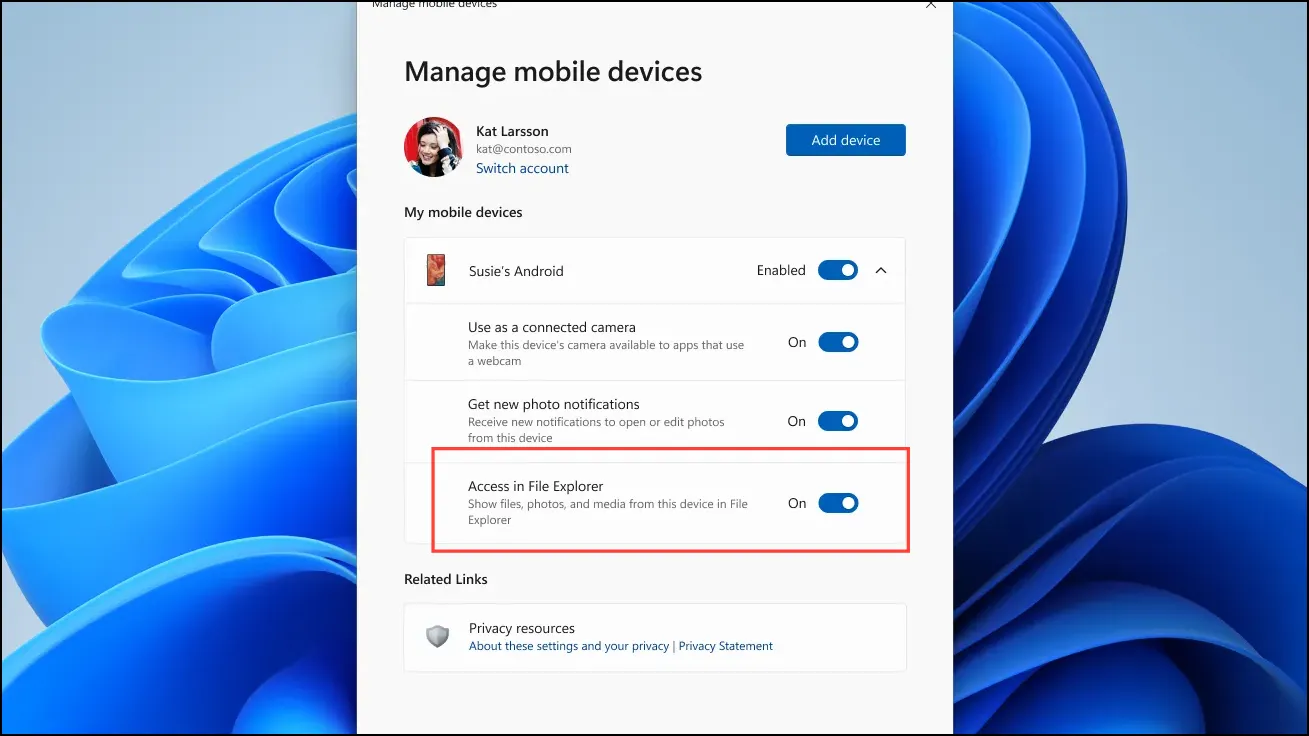
Accede a tus archivos de Android
- Abra el Explorador de archivos de Windows y debería verse un punto de entrada para su dispositivo Android en la parte superior izquierda.
- Cuando tu teléfono Android esté conectado a la PC, podrás acceder directamente a él haciendo doble clic en su icono en el Explorador de archivos. Podrás mover, copiar, eliminar y gestionar los archivos de tu dispositivo Android directamente desde aquí sin necesidad de conectarlo a tu PC mediante un cable.
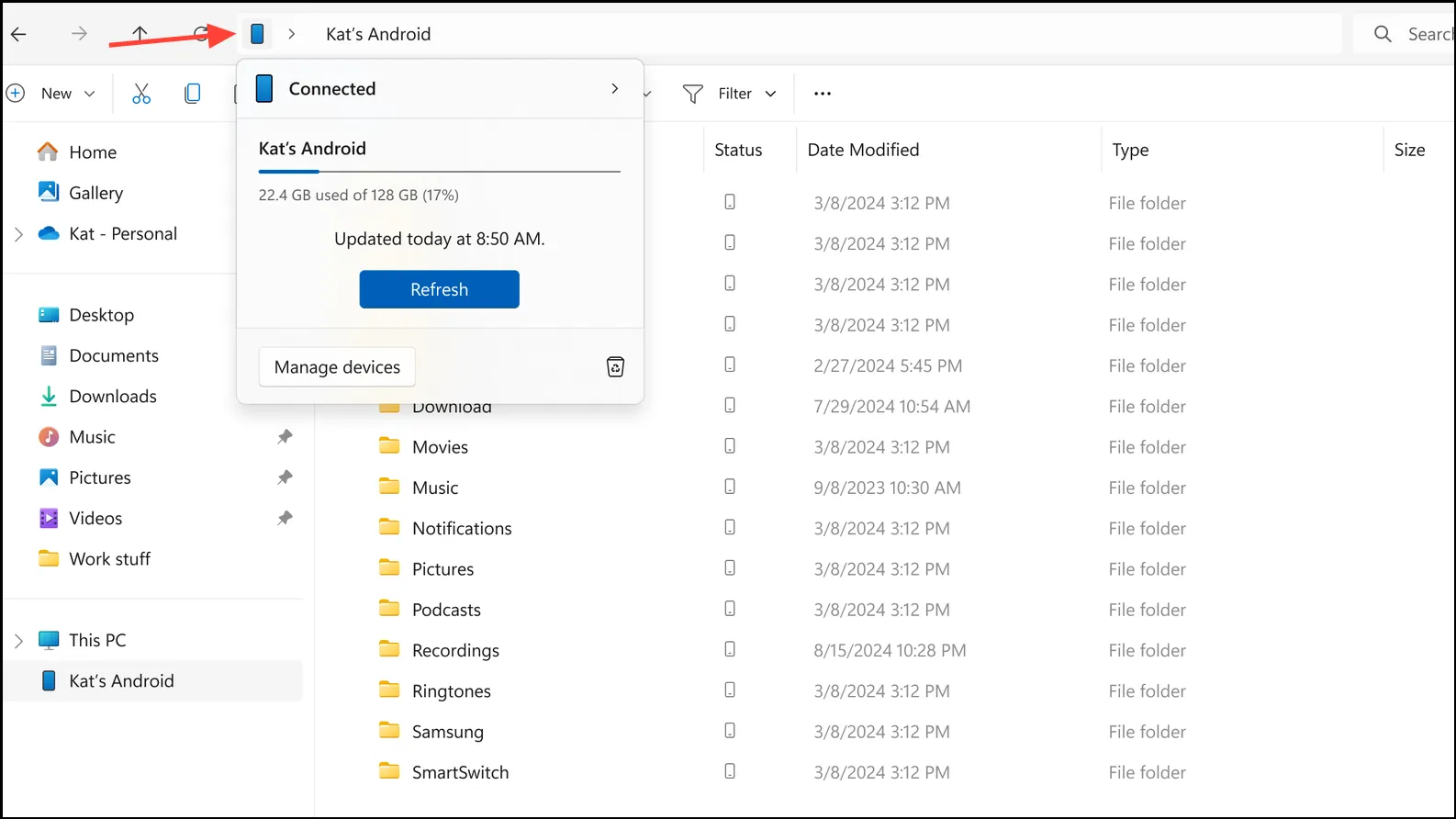
Problemas conocidos
Dado que la nueva función aún está en versión Beta, hay algunos aspectos que debes tener en cuenta al utilizarla.
- Cuando eliminas archivos en tu teléfono Android con esta función, estos se mueven a la Papelera de reciclaje, donde permanecen durante cinco días, en lugar de los 30 días indicados. Microsoft ha afirmado que está en camino una solución.
- A veces, los archivos de la Papelera de reciclaje de tu teléfono pueden no aparecer en el Explorador de archivos de Windows. Una actualización solucionará este problema.
- En ocasiones, los cambios que realices en los archivos de tu teléfono desde tu PC pueden no surtir efecto. Para solucionar este problema, cierra la sesión de tu cuenta de Windows y vuelve a iniciarla.
Cosas que saber
- Con la nueva función, podrás acceder a todos tus archivos de Android en tu PC con Windows 11 de forma inalámbrica. Actualmente, solo puedes hacerlo conectando ambos dispositivos con un cable.
- Dado que la función se está implementando gradualmente para los miembros de Windows Insider, puede llevar tiempo hasta que llegue a su dispositivo.
- Dado que se trata de una versión beta, es posible que se agreguen, modifiquen o eliminen funciones cuando se lance la versión final.
- Hasta el momento, no hay información sobre cuándo se lanzará la actualización estable final y estará disponible públicamente, y si estará disponible en Windows 10.




Deja una respuesta